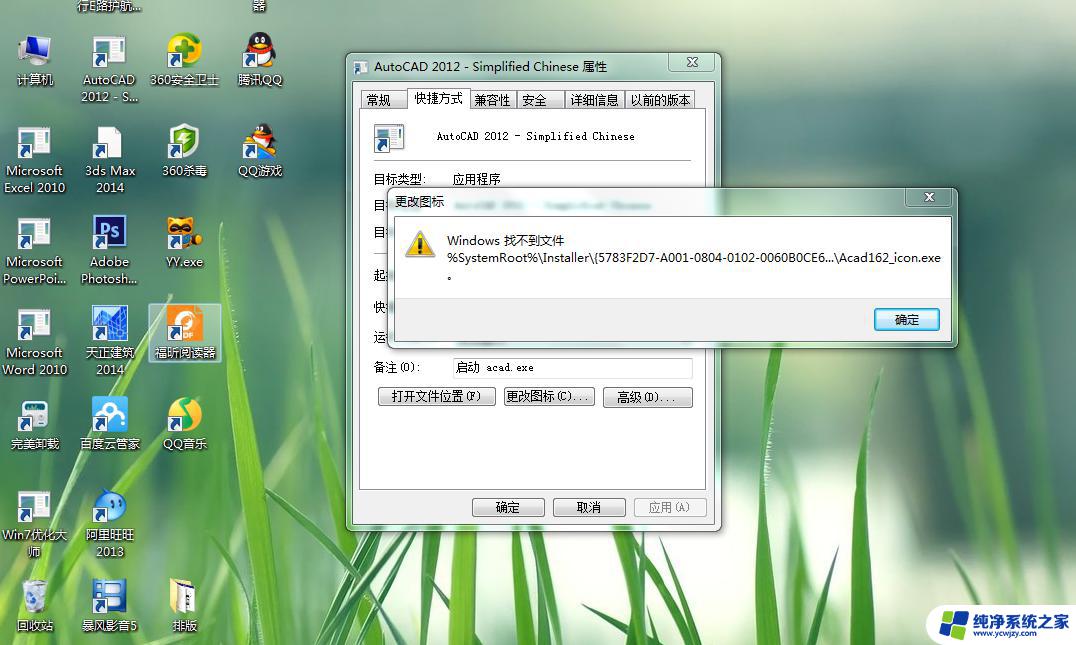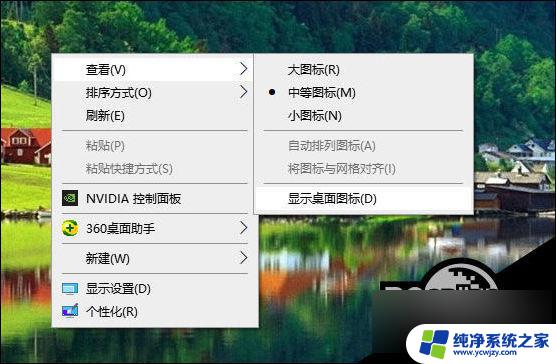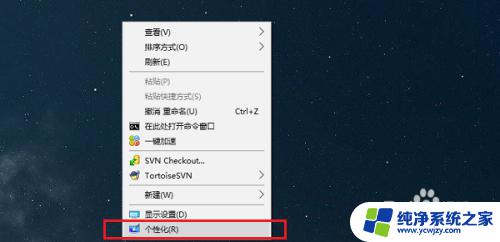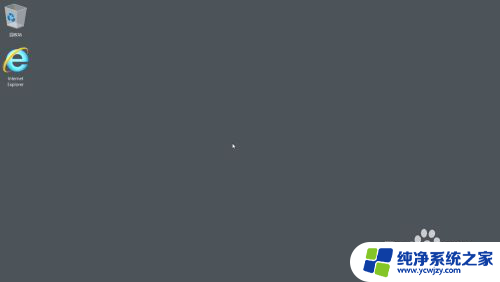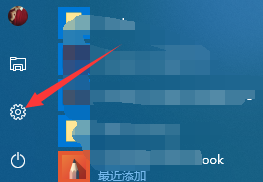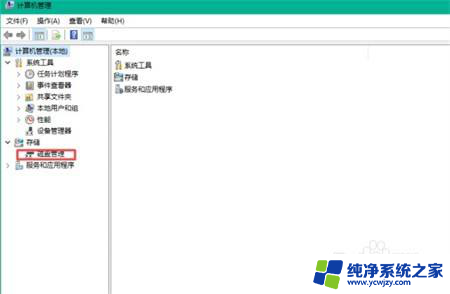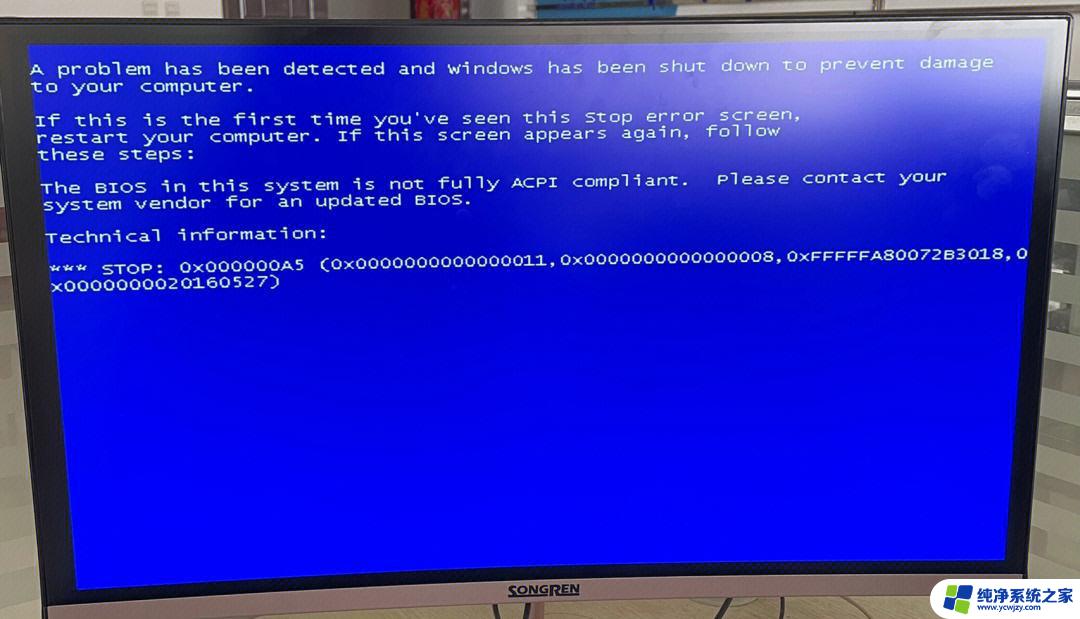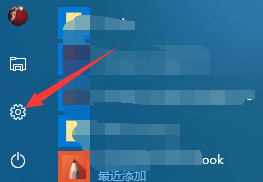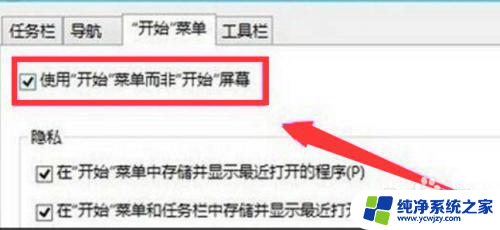win10系统电脑打开后桌面不见了
更新时间:2024-08-10 12:43:48作者:jiang
Win10系统电脑打开后,突然发现桌面不见了,这种情况常常让人感到困惑和焦虑,在Win10系统中,桌面消失可能是由于系统错误、病毒感染或者操作失误等原因导致的。在遇到这种情况时,我们不必过于担心,可以通过一些简单的方法来解决问题,恢复桌面的显示。接下来让我们一起来看看Win10系统桌面消失找不到时应该如何处理。
具体方法:
1.在笔记本电脑的键盘面板中,同时按下【Ctrl+Alt+Delete】键。
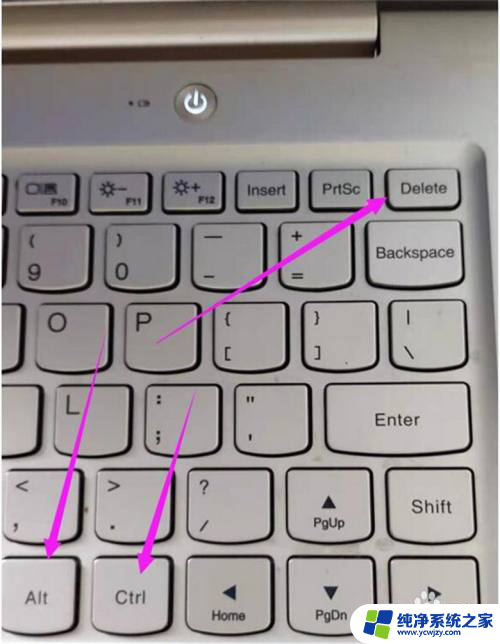
2.在笔记本屏幕弹窗中,单击【任务管理器】打开。
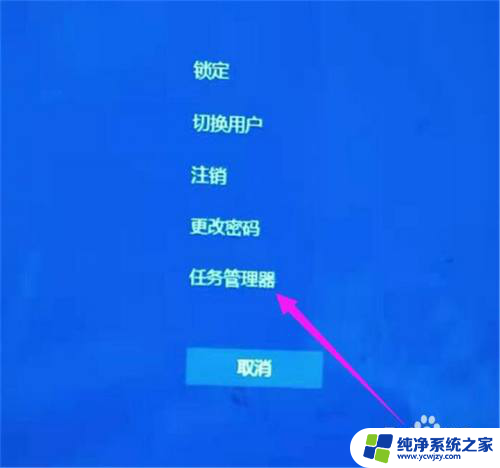
3.在“任务管理器”弹窗中,选择【文件】进入。
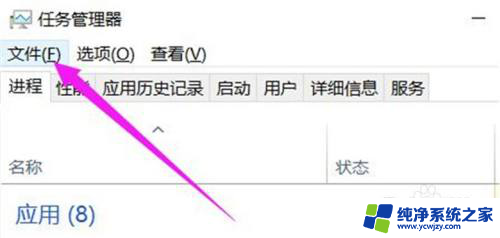
4.在“文件”弹出下拉框中,单击【运行新任务】。
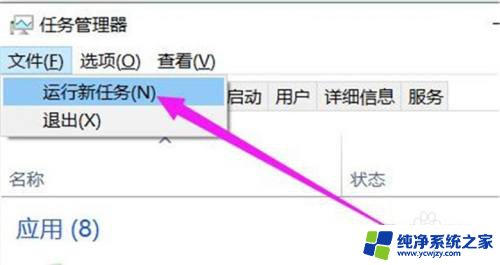
5.在“新建任务”弹框中,“打开”输入框中输入【explorer.exe】,单击【确定】,系统桌面程序即可重新运行起来。
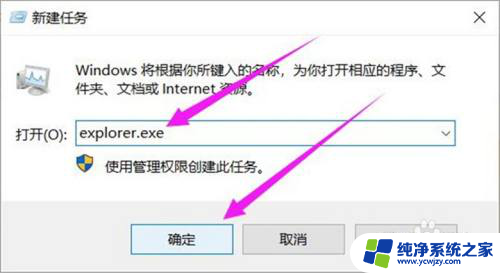
以上就是win10系统电脑打开后桌面不见了的全部内容,如果你遇到这种情况,你可以按照以上小编提供的操作来解决,非常简单快速,一步到位。